
纸张类型管理设置
可将常用纸张类型的详细信息注册和编辑为<自定义类型>。
要注册新的纸张类型,请先复制与新类型相似的纸张尺寸以便复制所有内部运算参数。此步骤可方便地从注册的自定义纸张中将适合的设置复制到新纸张类型。
根据特性,也可通过编辑自定义纸张来提升打印质量和解决进纸问题。
 |
必须以管理员身份登录才能注册自定义纸张类型或更改注册的自定义纸张类型设置。登录到本机 注册自定义纸张类型时,可指定供纸器。有关注册供纸器的更多信息,请参阅指定纸仓中的纸张尺寸和类型。 您可以导入/导出已注册的自定义张纸类型信息,并将该信息共享给其他 Canon 机器。逐个导入/导出设置 |
注册常用纸张类型
1
按  (设置/注册)。
(设置/注册)。
 (设置/注册)。
(设置/注册)。2
按<参数选择>  <纸张设置>
<纸张设置>  <纸张类型管理设置>。
<纸张类型管理设置>。
 <纸张设置>
<纸张设置>  <纸张类型管理设置>。
<纸张类型管理设置>。3
指定设置。
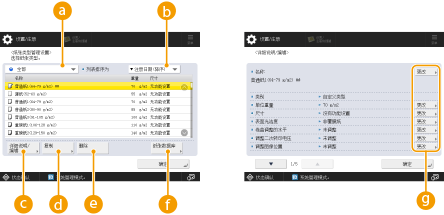
 纸张类型下拉列表
纸张类型下拉列表可以选择要显示的纸张类型。
 <列表排序为>
<列表排序为>可以更改列表的显示顺序。
 <详细说明/编辑>
<详细说明/编辑>在<详细说明/编辑>屏幕上显示所选纸张类型的详细信息。如果选择自定义纸张类型,可编辑它。
 <复制>
<复制>将所选的纸张类型复制为自定义纸张类型。
 <删除>
<删除>删除所选的自定义纸张类型。
 <纸张数据库>
<纸张数据库>能够从储存由Canon评估的市面销售纸张类型的数据库中进行选择。
 <更改>
<更改>出现在自定义纸张类型的<详细说明/编辑>屏幕上,可以更改所选项目的设置。

只能编辑/删除自定义纸张类型。
4
按<确定>。
可指定的项目
可以指定以下项目。
名称
可更改自定义纸张类型的名称。
 |
注册自定义纸张类型的设置时,务必更改其名称。不能更改本机中注册的默认纸张类型的设置。 |
单位重量
可更改自定义纸张类型的基本重量。
 |
如果输入的值与设定纸张的实际重量不同,则可能发生卡纸,并且图像质量会受到负面影响。 |
尺寸
可以更改已注册的自定义纸张类型的尺寸。
 |
如果选择与实际纸张尺寸不同的纸张尺寸,则可能发生卡纸,并且图像质量可能会降低。 |
表面光洁度
可更改已注册的自定义纸张类型的表面光洁度设置。
 |
如果选择与添加纸张不同的表面光洁度类型,则可能发生卡纸,并对图像质量产生不良影响。 |
卷曲调整的水平
可调整自定义纸张类型的卷曲校正水平。调整卷曲校正水平
调整二次转印电压
发生图像模糊时可调整二次传送电压(将墨粉传送到纸张的电压)。更改二次转印电压
 |
管理员除外的用户不得更改设置。有关更改设置的说明,请与经销商或服务代表联系。 |
调整图像位置
如果打印的图像在纸张上的位置不正确,可以使用以下方法之一调整图像的位置。调整图像位置
设置自动调整
使用测试页
调整插印页间隔
可以更改自动调整的间隔(调整页面中断的间隔)。设置调整页的中断间隔(可选)
类型
可更改已注册自定义类型的类型设置。
 |
如果选择的纸张类型与添加纸张的类型不同,则可能发生卡纸,并且图像质量会受到负面影响。 |
色彩
可更改自定义纸张类型的颜色。
 |
如果选择的颜色与添加纸张的颜色不同,则可能发生卡纸,并且图像质量会受到负面影响。 |
双面纸第2面
可以设置自定义纸张类型的反面以前是否已打印。如果反面以前未打印,请选择<关闭>。
 |
如果未正确设置自定义纸张类型的反面信息,则可能发生卡纸,并且图像质量可能会降低。 |
调整位移纠正
如果要更改书本中每一页的位移(偏移)纠正,请调整所注册自定义纸张类型的位移纠正。
 |
有关位移(偏移)的信息,请参阅制作书本(书本打印)。 所选的纸张类型用于自动“调整位移纠正”的鞍式装订时,在此设置的值会变为默认纠正。 |
调整纸张分离的风量
可以更改已注册自定义纸张的纸张分离风扇风量。此设置适用于"POD纸仓-E"中添加的纸张。
 |
管理员除外的用户不得更改设置。有关更改设置的说明,请与经销商或服务代表联系。 |
调整前页边/末端页边
可调整前边和尾端空白。
根据纸张类型,如果前边和尾端空白小,则纸张很难从定影单元的辊表面取下。基于此原因,图像质量可能会受到负面影响,输出纸张的边角会折叠或弯曲,或发生进纸问题。
此时,可扩大空白来加以改善。
根据纸张类型,如果前边和尾端空白小,则纸张很难从定影单元的辊表面取下。基于此原因,图像质量可能会受到负面影响,输出纸张的边角会折叠或弯曲,或发生进纸问题。
此时,可扩大空白来加以改善。
墨粉量减少模式
可调整用于各纸张类型的墨粉总量。
如果将此模式设为<打开>,可以减少使用的墨粉总量,同时保持“颜色平衡”设置中指定的CMYK值。从而可以防止㽒图像质量受到负面影响,并减少卡纸和进纸故障频率。
如果将此模式设为<打开>,可以减少使用的墨粉总量,同时保持“颜色平衡”设置中指定的CMYK值。从而可以防止㽒图像质量受到负面影响,并减少卡纸和进纸故障频率。
 |
根据纸张类型,如果使用的墨粉总量减少,浓度、颜色和光泽度会改变。 |
 |
管理员除外的用户不得更改设置。有关更改设置的说明,请与经销商或服务代表联系。 |
静电消除调整值
当静电消除器-A上的静电消除开关设为“自动”时,可以指定静电消除调整值。消除静电有助于防止输出页粘在一起或发生错位。有关详细信息,请参阅在线手册网站上的静电消除器手册。
调整防静电偏压
如果打印图像模糊或转印组件发生卡纸,可能是由于“中间转印带”上的静电引起的。在这种情况下,向<->侧调整防静电偏压以消除静电。可单独在正面和反面上进行调整。
 |
管理员除外的用户不得更改设置。有关更改设置的说明,请与经销商或服务代表联系。 如果按<->之后的效果不佳,请按<+>。如果向<->和<+>方向调整数值后状况均未得到改善,请调整<调整二次转印电压>中的设置值。通过向<->侧调整“二次转印电压”值,状况可能会得到改善。 |
ITB图像清除调整
当自动清洁不能有效清除转印带上的残留墨粉时,残留墨粉可能会转印到纸张上,使图像质量降低。在这种情况下,调整自定义纸张类型的ITB图像清除级别。
 |
管理员除外的用户不得更改设置。有关更改设置的说明,请与经销商或服务代表联系。 如果按<+>之后的效果不佳,请按<->。如果向<->和<+>方向调整数值后状况均未得到改善,请调整“二次转印电压”值。通过向<->方向调整“二次转印电压”值,状况可能会得到改善。但是请注意,陡然更改“二次转印电压”值可能会极大地影响输出结果。确保在调整数值的同时检查输出结果。 |
调整二次转印带速度
二次转印带的速度不合适时,在薄纸上双面打印或在厚纸上打印期间可能会发生粗糙或竖线等图像问题。在此情况下,请调整二次转印带速度。
 |
管理员除外的用户不得更改设置。有关更改设置的说明,请与经销商或服务代表联系。 |
调整光泽度/黑色精细度
利用该模式,可以调整自定义纸张类型的光泽度和黑色精细度。也可使用该模式改善以下使用普通纸类型时黑色质量较差导致的状况。
黑色打印区域出现的白色颗粒状小点使得表面有粗糙感。
纸张的部分纤维方向显现在打印面上。
 |
根据纸张,如果此模式中的值增加,则可能发生卡纸。如果值减小,图像质量可能会受到负面影响,墨粉可能无法正确应用到图像上。 务必以小增量更改值,因为值修改得太大可能会造成一些问题。 |
 |
管理员除外的用户不得更改设置。有关更改设置的说明,请与经销商或服务代表联系。 调整此模式可能会影响纸张卷曲状态。必要时重新调整<卷曲调整的水平>设置。 按<+>可以增加光泽度,按<->可以降低光泽度。 按<+>可以提高黑色精细度并消除黑色打印区域出现的白色颗粒状小点。 <光泽度>和<黑色精细度>的值彼此直接关联。 不能为以下纸张类型调整“黑色精细度”设置: 透明胶片/透明/半透明薄膜 覆膜纸 仿羊皮纸 由于纸张特性,调整的结果可能会与预期结果相反。请确保在调整值时检查输出结果。 |
更改折叠/装订位置
如果折叠位置略微偏离纸张的中心,则可以更改已注册自定义纸张类型的鞍式装订位置。
安装了鞍式分页装订处理器-AF时,可以设置该模式。分页装订处理器-AF/鞍式分页装订处理器-AF
 |
管理员除外的用户不得更改设置。有关更改设置的说明,请与经销商或服务代表联系。 如果鞍式装订位置和折叠位置均偏离纸张的中心,请先调整折叠位置以匹配<调整鞍式装订折叠位置>中的鞍式装订位置,然后调整<更改折叠/装订位置>中的鞍式装订位置和折叠位置。<调整鞍式装订折叠位置>只能调整折叠位置而<更改折叠/装订位置>可调整鞍式装订位置和折叠位置。有关调整纸张折叠位置的信息,请参阅调整鞍式装订折叠位置。 按照以下指南执行调整。 如果要向右移动折叠的鞍式装订位置(面向纸张时),请增加设置值。 如果要向左移动折叠的鞍式装订位置(面向纸张时),请减少设置值。 当要进行<通过测量输出纸张执行调整>,请参阅调整鞍式装订折叠位置和装订位置中步骤2后面的操作。 |
调整鞍式装订折叠位置
如果纸张在中心处进行鞍式装订但折叠位置偏离纸张的中心,则可以更改已注册自定义纸张类型的折叠位置。
安装了鞍式分页装订处理器-AF时,可以设置该模式。分页装订处理器-AF/鞍式分页装订处理器-AF
 |
管理员除外的用户不得更改设置。有关更改设置的说明,请与经销商或服务代表联系。 如果鞍式装订位置和折叠位置均偏离纸张的中心,请先调整折叠位置以匹配<调整鞍式装订折叠位置>中的鞍式装订位置,然后调整<更改折叠/装订位置>中的鞍式装订位置和折叠位置。<调整鞍式装订折叠位置>只能调整折叠位置而<更改折叠/装订位置>可调整鞍式装订位置和折叠位置。有关调整纸张折叠位置的信息,请参阅更改折叠/装订位置。 按照以下指南执行调整。 如果要向右移动折叠的位置(面向纸张时),请增加设置值。 如果要向左移动折叠的位置(面向纸张时),请减少设置值。 当要进行<通过测量输出纸张执行调整>,请参阅调整鞍式装订折叠位置和装订位置中步骤2后面的操作。 |
调整鞍式折叠位置
如果鞍折叠位置偏离纸张的中心,则可以更改已注册自定义纸张类型的鞍式折叠位置。
安装了鞍式分页装订处理器-AF时,可以设置该模式。分页装订处理器-AF/鞍式分页装订处理器-AF
 |
管理员除外的用户不得更改设置。有关更改设置的说明,请与经销商或服务代表联系。 按照以下指南执行调整。 如果要向左移动折叠的位置,请增加设置值。 如果要向右移动折叠的位置,请减少设置值。 |
调整打孔位置
如果纸张的打孔位置因纸张类型而不同,则可能更改已注册自定义纸张类型的打孔位置。例如,如果“插页”模式中多种纸张类型的打孔位置并不完全相同,则可以使用此模式进行微调。
 |
管理员除外的用户不得更改设置。有关更改设置的说明,请与经销商或服务代表联系。 按照以下指南执行调整。 如果要将打孔位置朝底部向下移动,请增加设置值。 如果要将打孔位置朝顶部向上移动,请减少设置值。 |
纠正末端墨粉使用量
当卷曲的纸张或容易卷曲的纸张用于双面打印时,墨粉可能应用不足或纸张末端(从进纸方向)的颜色可能变模糊。对于低浓度图像,颜色可能变得更模糊或更深。在这些情况下,请更改自定义纸张类型的<纠正末端墨粉使用量>设置。
 |
管理员除外的用户不得更改设置。有关更改设置的说明,请与经销商或服务代表联系。 如果整个图像变得更模糊或损坏,而不仅仅是尾部边缘,请更改<调整二次转印电压>。 调整<纠正末端墨粉使用量>可能会影响<调整前侧二次转印电压>和<调整图像位置>的设置。必要时重新调整这些设置。 按照以下指南执行调整。 <纠正水平>:正向增加此项会增加对末端图像问题的影响。值增加过高可能造成高浓度区域墨粉缺失。 <纠正总量>:正向增加此项会增加从纸张末端看时按前边方向从纸张末端执行控制的距离。距离以1 mm的增量增加。 如果执行调整无法改善问题,请调整<调整二次转印电压>或<调整前侧二次转印电压>。在这种情况下,降低当前值的二次转印电压会有效果,但是应逐渐执行调整,因为这可能对图像造成影响。 |
调整定影压力
当使用较长的原稿、信封、潮湿的纸张或薄纸时,可能发生进纸问题或图像质量可能会降低。如果调整定影速度后仍无法改善这些状况,请调整定影压力。
 |
管理员除外的用户不得更改设置。有关更改设置的说明,请与经销商或服务代表联系。 如果按<+>之后的效果不佳,请按<->。 |
用传感器检测左/右页边对齐
利用此功能,可以防止打印的图像发生垂直错位(从进纸方向看)。
 |
管理员除外的用户不得更改设置。有关更改设置的说明,请与经销商或服务代表联系。 如果将此功能设为<关闭>,则可调整如下所述的错位图像。 当使用已有打印内容的纸张、边框纸或彩色纸时,根据纸张类型,打印的图像无法对齐左边或图像位置变化太大;或纸张卡在输纸辊区域。 |
调整一次转印电压
通常情况下不要更改此设置,因为可能造成色彩变化。
 |
管理员除外的用户不得更改设置。有关更改设置的说明,请与经销商或服务代表联系。 如果黑色图像区域的浓度发生变化,则增加黑色的一次转印电压可能会改善此问题。 尽量避免改变黄色、品红色和青色的一次转印电压,因为这可能造成色彩变化。 |
调整纸张传送的风量
如果经常卡纸或输出纸张起皱,看起来像波纹,则可以通过增加固定前用于纸张传送的风扇速度来解决此问题。
 |
管理员除外的用户不得更改设置。有关更改设置的说明,请与经销商或服务代表联系。 当平行边缘至进纸方向的长度小于 200 mm 的纸张卡在纸张输送器内时调节风扇,然后再将风扇反复固定。 当使用普通纸或薄纸时设置为 +1。 在较高温度/湿度下使用重磅纸时设置为 -1。 |
检测到多页输送
如果事先为各种纸张设置了多层纸张输送检测,即使在更换纸张时也不担心此设置。
 |
管理员除外的用户不得更改设置。有关更改设置的说明,请与经销商或服务代表联系。 取决于使用的纸张类型,可能无法检测到多层纸张输送。 如果选择<自动>,则会根据介质形状自动禁用多层纸张输送检测。 |
纸张纤维方向设置
在温度和湿度较高的情况下,纸张通过定影组件后,如果输出的纸张卷曲或者频繁卡纸,请设置纤维方向以改善该情况。
 |
如果未正确设置纤维方向,则可能发生卡纸,并且图像质量可能会降低。 |
 |
管理员除外的用户不得更改设置。有关更改设置的说明,请与经销商或服务代表联系。 每个项目的详细信息如下所示: <垂直>:使用纤维方向与进纸方向垂直的纸张时选择此项。 <平行>:使用纤维方向与进纸方向水平的纸张时选择此项。 |
调整前侧二次转印电压
如果相比在标准纸张上的打印,前边的图像模糊或不规则,则可更改已注册自定义纸张的前边二次转印电压(将墨粉图像转印至纸上时的电压)。
 |
管理员除外的用户不得更改设置。有关更改设置的说明,请与经销商或服务代表联系。 如果整个图像变得更模糊或损坏,而不仅仅是前边,请更改<调整二次转印电压>。 调整<调整二次转印电压>可能会影响<纠正末端墨粉使用量>和<调整图像位置>的设置。必要时重新调整这些设置。 按照以下指南执行调整。 <调整等级>:负向减少此项会增加对前边图像问题的影响。值增加过高可能造成高浓度区域墨粉缺失。 <调整范围>:正向增加此项会增加从纸张前边执行控制的距离。距离以+1 mm的增量增加。 |
调整纸张传递
如果打印时发生图像问题或卡纸,则调整纸张传送速度可能会改善此问题。调整纸张传送的速度
 |
管理员除外的用户不得更改设置。有关更改设置的说明,请与经销商或服务代表联系。 此模式可能会影响进纸。因此,大幅增加此值可能会造成卡纸,建议小幅调整值。 |
模板用纸
您可以将该模式设置为<打开>以使用已有打印内容的纸张(打印有徽标的纸张),例如专用信纸。
 |
在下列情况下,将<模板用纸>设置为<打开>后将不会自动选择自定义纸张类型。 当打印纸张的类型设置为<自动>时 |
 |
将<模板用纸>设置为<打开>时的纸张添加方法: 主机纸盒:带徽标的一面朝向 除主机纸盒以外的供纸器:带徽标的一面朝上 |
调整温度以防止褶皱
如果出现褶皱或纸张看起来很薄且破损,可更改注册用户设置中的褶皱校正水平。更改褶皱纠正水平
绸纹深度
打印的纹理纸张明显不均匀时选择<深>。
 |
指定<深>会造成打印速度变慢。 |
调整纸张传送支持板
如果存在划损整张半色调图像的浓度不均,或者前端或末端存在浓度不均的水平条纹,通过配置纸张传送支撑板设置可以改善此状况。调整纸张传送支撑板
 |
管理员除外的用户不得更改设置。有关更改设置的说明,请与经销商或服务代表联系。 |
双面打印时减少纸张折角
如果双面打印时发生折角,更改设置可能会改善此问题。
 |
管理员除外的用户不得更改设置。有关更改设置的说明,请与经销商或服务代表联系。 |